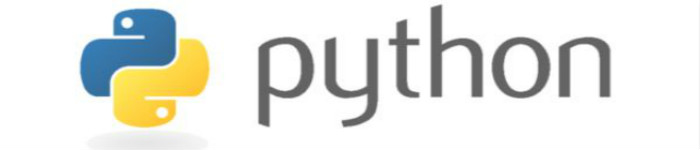| 导读 | 熟悉你的环境对高效率的开发和调试来说是至关重要的。本文将为你简单概述一下 JOS 环境和非常有用的 GDB 和 QEMU 命令。话虽如此,但你仍然应该去阅读 GDB 和 QEMU 手册,来理解这些强大的工具如何使用。 |
GDB 是你的朋友。使用 qemu-gdb target(或它的变体 qemu-gdb-nox)使 QEMU 等待 GDB 去绑定。下面在调试内核时用到的一些命令,可以去查看 GDB 的资料。
如果你遭遇意外的中断、异常、或三重故障,你可以使用 -d 参数要求 QEMU 去产生一个详细的中断日志。
调试虚拟内存问题时,尝试 QEMU 的监视命令 info mem(提供内存高级概述)或 info pg(提供更多细节内容)。注意,这些命令仅显示当前页表。
(在实验 4 以后)去调试多个 CPU 时,使用 GDB 的线程相关命令,比如 thread 和 info threads。
GDB 也可以去调试用户环境,但是有些事情需要注意,因为 GDB 无法区分开多个用户环境或区分开用户环境与内核环境。
你可以使用 make run-name(或编辑 kern/init.c 目录)来指定 JOS 启动的用户环境,为使 QEMU 等待 GDB 去绑定,使用 run-name-gdb 的变体。
你可以符号化调试用户代码,就像调试内核代码一样,但是你要告诉 GDB,哪个符号表用到符号文件命令上,因为它一次仅能够使用一个符号表。提供的 .gdbinit 用于加载内核符号表 obj/kern/kernel。对于一个用户环境,这个符号表在它的 ELF 二进制文件中,因此你可以使用 symbol-file obj/user/name 去加载它。不要从任何 .o 文件中加载符号,因为它们不会被链接器迁移进去(库是静态链接进 JOS 用户二进制文件中的,因此这些符号已经包含在每个用户二进制文件中了)。确保你得到了正确的用户二进制文件;在不同的二进制文件中,库函数被链接为不同的 EIP,而 GDB 并不知道更多的内容!
(在实验 4 以后)因为 GDB 绑定了整个虚拟机,所以它可以将时钟中断看作为一种控制转移。这使得从底层上不可能实现步进用户代码,因为一个时钟中断无形中保证了片刻之后虚拟机可以再次运行。因此可以使用 stepi 命令,因为它阻止了中断,但它仅可以步进一个汇编指令。断点一般来说可以正常工作,但要注意,因为你可能在不同的环境(完全不同的一个二进制文件)上遇到同一个 EIP。
JOS 的 GNUmakefile 包含了在各种方式中运行的 JOS 的许多假目标。所有这些目标都配置 QEMU 去监听 GDB 连接(*-gdb 目标也等待这个连接)。要在运行中的 QEMU 上启动它,只需要在你的实验目录中简单地运行 gdb 即可。我们提供了一个 .gdbinit 文件,它可以在 QEMU 中自动指向到 GDB、加载内核符号文件、以及在 16 位和 32 位模式之间切换。退出 GDB 将关闭 QEMU。
make qemu
在一个新窗口中构建所有的东西并使用 VGA 控制台和你的终端中的串行控制台启动 QEMU。想退出时,既可以关闭 VGA 窗口,也可以在你的终端中按 Ctrl-c 或 Ctrl-a x。
- make qemu-nox
和 make qemu 一样,但仅使用串行控制台来运行。想退出时,按下 Ctrl-a x。这种方式在通过 SSH 拨号连接到 Athena 上时非常有用,因为 VGA 窗口会占用许多带宽。
- make qemu-gdb
和 make qemu 一样,但它与任意时间被动接受 GDB 不同,而是暂停第一个机器指令并等待一个 GDB 连接。
- make qemu-nox-gdb
它是 qemu-nox 和 qemu-gdb 目标的组合。
- make run-nam
(在实验 3 以后)运行用户程序 name。例如,make run-hello 运行 user/hello.c。
- make run-name-nox,run-name-gdb, run-name-gdb-nox
(在实验 3 以后)与 qemu 目标变量对应的 run-name 的变体。
makefile 也接受几个非常有用的变量:
- make V=1 …
详细模式。输出正在运行的每个命令,包括参数。
- make V=1 grade
在评级测试失败后停止,并将 QEMU 的输出放入 jos.out 文件中以备检查。
- make QEMUEXTRA=' _args_ ' …
指定传递给 QEMU 的额外参数。
在构建 JOS 时,makefile 也产生一些额外的输出文件,这些文件在调试时非常有用:
- obj/boot/boot.asm、obj/kern/kernel.asm、obj/user/hello.asm、等等。
引导加载器、内核、和用户程序的汇编代码列表。
- obj/kern/kernel.sym、obj/user/hello.sym、等等。
内核和用户程序的符号表。
- obj/boot/boot.out、obj/kern/kernel、obj/user/hello、等等。
内核和用户程序链接的 ELF 镜像。它们包含了 GDB 用到的符号信息。
完整的 GDB 命令指南请查看 GDB 手册。下面是一些在 6.828 课程中非常有用的命令,它们中的一些在操作系统开发之外的领域几乎用不到。
- Ctrl-c
在当前指令处停止机器并打断进入到 GDB。如果 QEMU 有多个虚拟的 CPU,所有的 CPU 都会停止。
- c(或 continue)
继续运行,直到下一个断点或 Ctrl-c。
- si(或 stepi)
运行一个机器指令。
- b function 或 b file:line(或 breakpoint)
在给定的函数或行上设置一个断点。
- b * addr(或 breakpoint)
在 EIP 的 addr 处设置一个断点。
- set print pretty
启用数组和结构的美化输出。
- info registers
输出通用寄存器 eip、eflags、和段选择器。更多更全的机器寄存器状态转储,查看 QEMU 自己的 info registers 命令。
- x/ N x addr
以十六进制显示虚拟地址 addr 处开始的 N 个词的转储。如果 N 省略,默认为 1。addr 可以是任何表达式。
- x/ N i addr
显示从 addr 处开始的 N 个汇编指令。使用 $eip 作为 addr 将显示当前指令指针寄存器中的指令。
- symbol-file file
(在实验 3 以后)切换到符号文件 file 上。当 GDB 绑定到 QEMU 后,它并不是虚拟机中进程边界内的一部分,因此我们要去告诉它去使用哪个符号。默认情况下,我们配置 GDB 去使用内核符号文件 obj/kern/kernel。如果机器正在运行用户代码,比如是 hello.c,你就需要使用 symbol-file obj/user/hello 去切换到 hello 的符号文件。
QEMU 将每个虚拟 CPU 表示为 GDB 中的一个线程,因此你可以使用 GDB 中所有的线程相关的命令去查看或维护 QEMU 的虚拟 CPU。
- thread n
GDB 在一个时刻只关注于一个线程(即:CPU)。这个命令将关注的线程切换到 n,n 是从 0 开始编号的。
- info threads
列出所有的线程(即:CPU),包括它们的状态(活动还是停止)和它们在什么函数中。
QEMU 包含一个内置的监视器,它能够有效地检查和修改机器状态。想进入到监视器中,在运行 QEMU 的终端中按入 Ctrl-a c 即可。再次按下 Ctrl-a c 将切换回串行控制台。
监视器命令的完整参考资料,请查看 QEMU 手册。下面是 6.828 课程中用到的一些有用的命令:
- xp/ N x paddr
显示从物理地址 paddr 处开始的 N 个词的十六进制转储。如果 N 省略,默认为 1。这是 GDB 的 x 命令模拟的物理内存。
- info registers
显示机器内部寄存器状态的一个完整转储。实践中,对于段选择器,这将包含机器的 隐藏 段状态和局部、全局、和中断描述符表加任务状态寄存器。隐藏状态是在加载段选择器后,虚拟的 CPU 从 GDT/LDT 中读取的信息。下面是实验 1 中 JOS 内核处于运行中时的 CS 信息和每个字段的含义:
- CS =0008 10000000 ffffffff 10cf9a00 DPL=0 CS32 [-R-]
- CS =0008
代码选择器可见部分。我们使用段 0x8。这也告诉我们参考全局描述符表(0x8&4=0),并且我们的 CPL(当前权限级别)是 0x8&3=0。
- 10000000
这是段基址。线性地址 = 逻辑地址 + 0x10000000。
- ffffffff
这是段限制。访问线性地址 0xffffffff 以上将返回段违规异常。
- 10cf9a00
段的原始标志,QEMU 将在接下来的几个字段中解码这些对我们有用的标志。
- DPL=0
段的权限级别。一旦代码以权限 0 运行,它将就能够加载这个段。
- CS32
这是一个 32 位代码段。对于数据段(不要与 DS 寄存器混淆了),另外的值还包括 DS,而对于本地描述符表是 LDT。
- [-R-]
这个段是只读的。
- info mem
(在实验 2 以后)显示映射的虚拟内存和权限。比如:
- ef7c0000-ef800000 00040000 urw
- efbf8000-efc00000 00008000 -rw
这告诉我们从 0xef7c0000 到 0xef800000 的 0x00040000 字节的内存被映射为读取/写入/用户可访问,而映射在 0xefbf8000 到 0xefc00000 之间的内存权限是读取/写入,但是仅限于内核可访问。
- info pg
(在实验 2 以后)显示当前页表结构。它的输出类似于 info mem,但与页目录条目和页表条目是有区别的,并且为每个条目给了单独的权限。重复的 PTE 和整个页表被折叠为一个单行。例如:
VPN range Entry Flags Physical page
[00000-003ff] PDE[000] -------UWP
[00200-00233] PTE[200-233] -------U-P 00380 0037e 0037d 0037c 0037b 0037a ..
[00800-00bff] PDE[002] ----A--UWP
[00800-00801] PTE[000-001] ----A--U-P 0034b 00349
[00802-00802] PTE[002] -------U-P 00348
这里各自显示了两个页目录条目、虚拟地址范围 0x00000000 到 0x003fffff 以及 0x00800000 到 0x00bfffff。 所有的 PDE 都存在于内存中、可写入、并且用户可访问,而第二个 PDE 也是可访问的。这些页表中的第二个映射了三个页、虚拟地址范围 0x00800000 到 0x00802fff,其中前两个页是存在于内存中的、可写入、并且用户可访问的,而第三个仅存在于内存中,并且用户可访问。这些 PTE 的第一个条目映射在物理页 0x34b 处。
QEMU 也有一些非常有用的命令行参数,使用 QEMUEXTRA 变量可以将参数传递给 JOS 的 makefile。
- make QEMUEXTRA='-d int' ...
记录所有的中断和一个完整的寄存器转储到 qemu.log 文件中。你可以忽略前两个日志条目、“SMM: enter” 和 “SMM: after RMS”,因为这些是在进入引导加载器之前生成的。在这之后的日志条目看起来像下面这样:
- 4: v=30 e=0000 i=1 cpl=3 IP=001b:00800e2e pc=00800e2e SP=0023:eebfdf28 EAX=00000005
- EAX=00000005 EBX=00001002 ECX=00200000 EDX=00000000
- ESI=00000805 EDI=00200000 EBP=eebfdf60 ESP=eebfdf28
- ...
第一行描述了中断。4: 只是一个日志记录计数器。v 提供了十六进程的向量号。e 提供了错误代码。i=1 表示它是由一个 int 指令(相对一个硬件产生的中断而言)产生的。剩下的行的意思很明显。对于一个寄存器转储而言,接下来看到的就是寄存器信息。
注意:如果你运行的是一个 0.15 版本之前的 QEMU,日志将写入到 /tmp 目录,而不是当前目录下。
via: https://pdos.csail.mit.edu/6.828/2018/labguide.html
作者:csail.mit 选题:lujun9972 译者:qhwdw 校对:wxy
原文来自:https://linux.cn/article-10273-1.html
本文地址:https://www.linuxprobe.com/caffeinated-gdb-qemu.html编辑:张建,审核员:逄增宝
Linux命令大全:https://www.linuxcool.com/
Linux系统大全:https://www.linuxdown.com/
红帽认证RHCE考试心得:https://www.rhce.net/